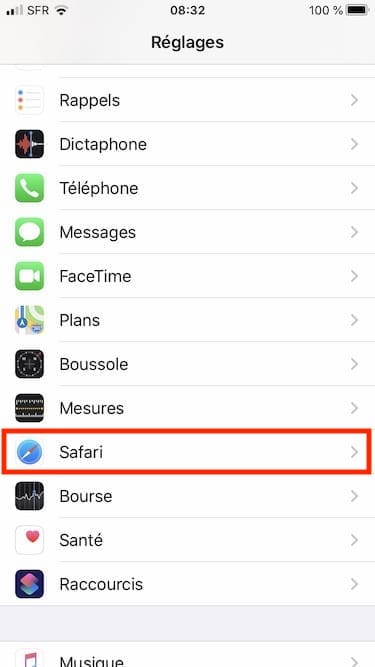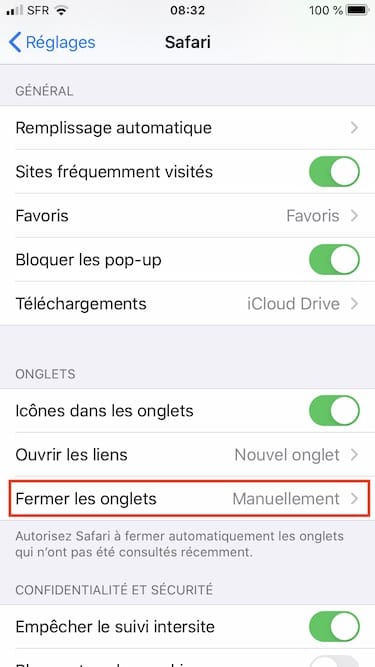Fermer automatiquement les onglets de Safari iPhone permet de libérer de la mémoire vive sur votre smartphone ou votre iPad Apple. C’est toujours précieux d’avoir un maximum de RAM disponible même sur un iPhone 11 ou 11 Pro qui dispose généreusement de 4 Go de RAM (LPDDR4X). Beaucoup d’utilisateurs laissent des dizaines de page ouvertes sur Safari et n’en ont pas toujours conscience. C’est pourquoi nous vous avons précédemment indiqué comment Fermer tous les onglets de Safari iPhone en une seule fois manuellement. Pour d’autres astuces utiles pour Safari sous iOS, consultez également :
- Vider le cache de Safari iPhone (historique, cache, cookies)
- la méthode pour Enregistrer une page web en PDF avec Safari sur iPhone
- comment Afficher les icônes dans les onglets sur Safari iPhone / iPad
- La technique pour Afficher tous vos déplacements sur iPhone avec iOS 13 (historique, lieux détaillés…)
- Changer le moteur de recherche de Safari sur iPhone / iPad (4 choix)
- Afficher le certificat SSL d’un site web avec Safari (macOS / iOS)
- Changer les DNS de son iPhone / iPad
Fermer automatiquement les onglets de Safari sur iPhone : Réglages
Allez dans les Réglages de votre iPhone, iPad ou iPod touch puis naturellement sur les réglages en rapport avec le navigateur Safari pour iOS.
Maintenant, descendez plus bas sur la fenêtre des fonctions jusqu’à la section Onglets. Par défaut, la fonctionnalité qui nous intéresse, à savoir, Fermer les onglets est positionné sur Manuellement.
Fermer automatiquement les onglets de Safari sur iPhone : après un jour, après une semaine, après un mois…
Plusieurs choix sont disponibles. Vous pouvez décider de clore automatiquement les onglets ouverts de Safari : Après un jour, Après une semaine ou bien Après un mois.